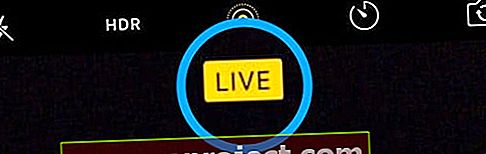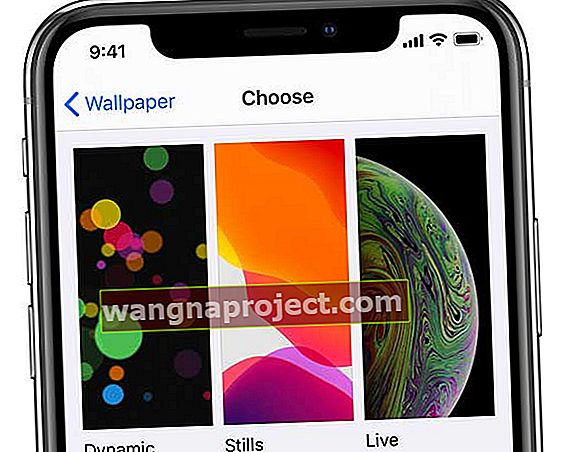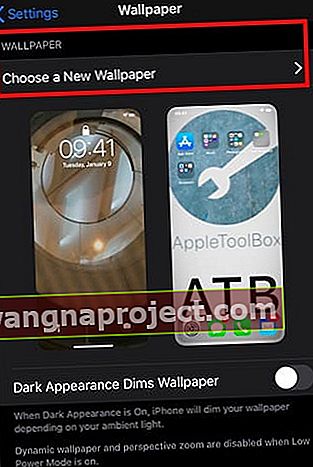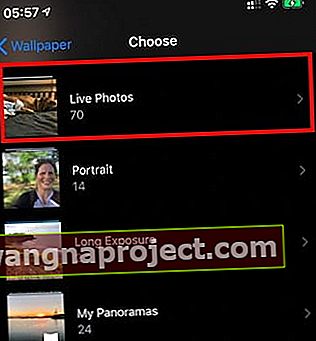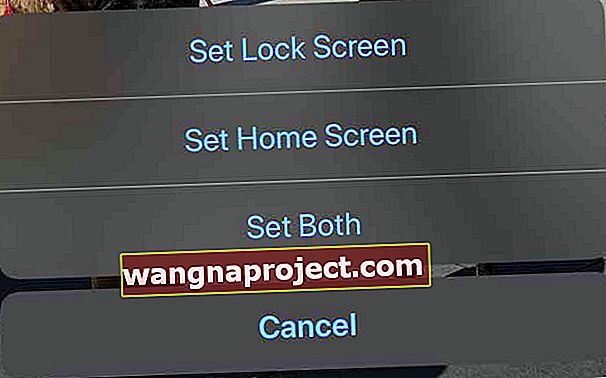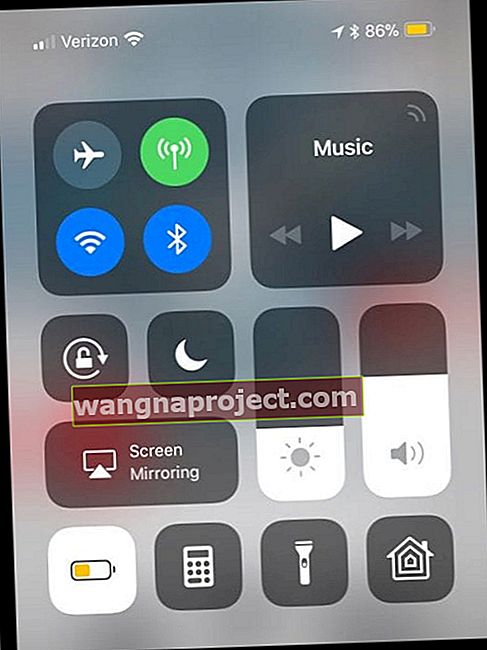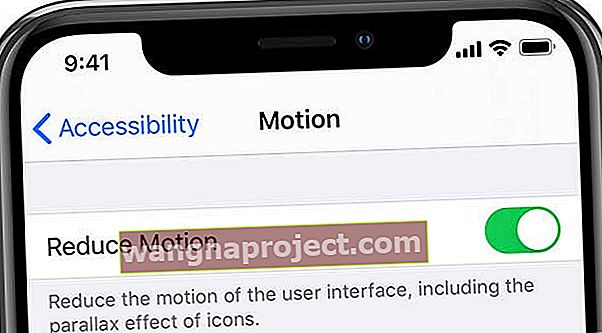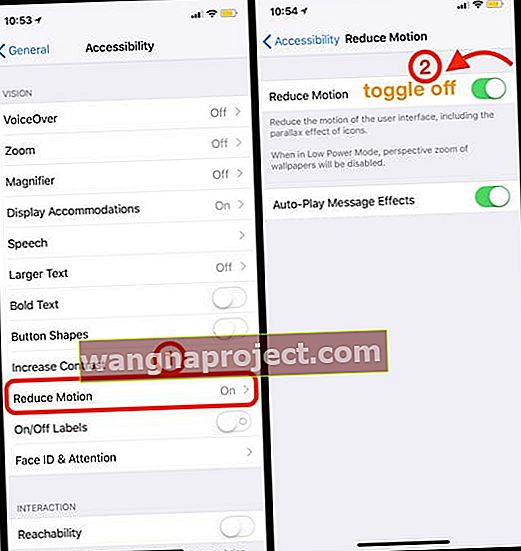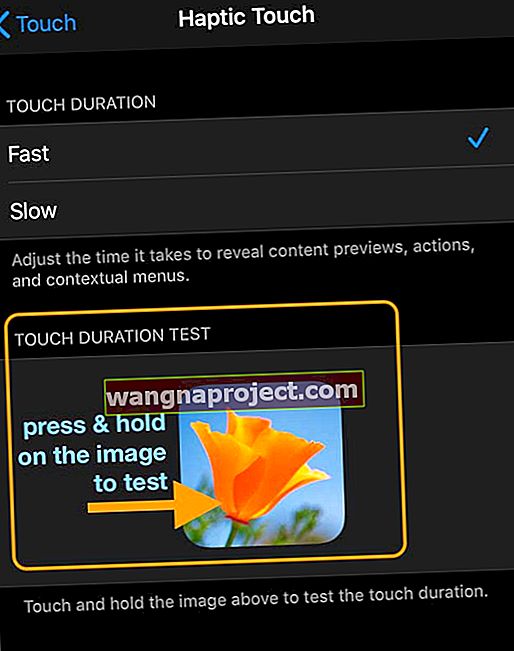מתקשה להוסיף קצת אישיות לאייפון שלך בעת שימוש בטפטים חיים? לא מצליח להבין כיצד להוסיף תנועה למסך הנעילה של האייפון שלך? המשך לקרוא כדי ללמוד כיצד להגדיר, להשתמש ולפתור בעיות רקעים חיים שלך עוד היום!
עקוב אחר הטיפים המהירים הבאים לתיקון הרקעים החיים שלך
- וודא שהתמונה שתבחר לטפט החי שלך היא תמונה "חיה"
- הפעל מחדש את ה- iPhone שלך
- השבת מצב צריכת חשמל נמוכה
- כבה את Reduce Motion
- שנה את משך המגע של Haptic Touch שלך
- הפעל מגע תלת-ממדי, אם זמין במכשיר שלך
- חזור לתמונת טפט סטטית רגילה
- עבור לתמונה חיה אחרת לטפט שלך
- וודא שהאייפון שלך הוא דגם iPhone 6S ומעלה (הדור הראשון של iPhone SE אינו תומך בתמונות חיות)
פוסטים קשורים:
- תמונות חיות באייפון, מדריך מלא - 2018
- כאשר השימוש במגע תלת-ממדי באייפון שלך הגיוני: 12 טיפים
יסודות טפטים חיים
רקעים חיים קיימים מאז ה- iPhone 6S ומוסיפים כשרון קסום לטלפון שלך. עם זאת, הם לא תמיד עובדים כראוי. אז אם יש לך בעיה עם הטפט החי שלך, פוסט זה מראה לך בדיוק כיצד לתקן את זה!
ישנן כמה טעויות נפוצות שאנשים עושים עם רקעים חיים
- ראשית, טפט חי עובד רק ממסך הנעילה שלך - לא ממסך הבית - וכדי להפעיל אותו עליך ללחוץ בחוזקה ולהפעיל מגע 3D או מגע Haptic
- שנית, התמונה שנבחרה צריכה להיות תמונה חיה או אחת מרקעי הטפט החי של ברירת המחדל של iDevice שלך
- הדור הראשון של iPhone SE אינו תומך בטפטים חיים (בגלל שום תכונת מגע 3D או מגע מגע)
- מכשירי iPhone עם תלת מימד או מגע Haptic יכולים להשתמש בטפט חי
- מכשירי אייפד ואייפוד אינם תומכים בטפטים חיים. זו תכונה לאייפון בלבד
בדוק שהתמונה שבחרת היא "בשידור חי" 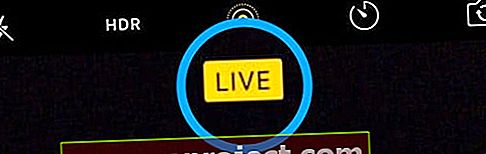
עבור אל הגדרות> טפט , והקש על מסך הטפט, ודא שהתמונה היא "תמונה חיה" ולא תמונת סטילס או פרספקטיבה.
אם אתה יודע את כל זה ועדיין לא מצליח לגרום לזה לעבוד, בדוק את הצעדים הקלים הבאים למטה ולמד כיצד לתקן זאת.
רקעים חיים באמצעות אייפון 11, XR או SE?
החדשות הטובות הן כי ה- iPhone 11, 11 Pro, ii Pro Max ו- XR תומכים כעת בטפטים חיים!
עם iOS 13.4+, כל דגמי ה- iPhone למעט iPhone SE (דור 1 ו -2) מאפשרים למסך הנעילה שלך לשחק את התמונות החיות. המפתח הוא לחיצה ארוכה על מסך הנעילה כדי להפעיל את התמונה החיה!
אם אתה עדיין משתמש בגרסת iOS ישנה יותר, כאשר אתה בוחר תמונה חיה לטפט שלך, היא מוצגת על מסך הנעילה כתמונת סטילס. ישנן אפשרויות לטפטים דינמיים, המדמים תנועה. אך בניגוד לתמונות לייב, אינך יכול ליצור טפטים דינמיים משלך!
לכן, כדי לקבל טפטים חיים אנו ממליצים בחום לעדכן את ה- iOS שלך. זכור, לגבות את המכשיר תחילה באמצעות iCloud, Finder או iTunes!
בעיות בדור השני של iPhone SE (דגם 2020) וטפטים חיים?
רבים מהקוראים שלנו שהתעדכנו ל- iPhone SE חדש מתקשים לגרום לטפטים חיים לעבוד. הגענו לאפל עם תוצאות מעורבות - יש שאומרים שכן, הדור השני של אייפון SE עובד ואחרים אומרים שלא.
מה שאנחנו יודעים זה שעליך לעדכן את ה- iOS לפחות ל- iOS 13.4.1 - ואז לבדוק אם רקעים חיים פועלים.
ברור ש- SE כוללת את כל החומרה הדרושה לתמיכה בטפטים חיים! לכן אנו מאמינים שהם צריכים להיות זמינים (אם לא עכשיו, אז עם עדכון iOS הקרוב) על פי ההנחיות של אפל עצמה: "כאשר אתה מגדיר תמונה חיה כטפט, גע והחזק את מסך הנעילה כדי להפעיל את הצילום החי - על כולם דגמי אייפון למעט אייפון SE (דור 1) "אז זה מרמז שעליו לעבוד על הדור השני של אייפון SE 2020. נסה לעדכן ל- iOS 13.4.1 ולראות אם זה עובד בשבילך - או לא. ואם זה לא עובד, צרו קשר עם Apple Support ובקשו מהם לתמוך בטפטים חיים לדגם ה- iPhone SE החדש!מה ההבדל בין רקעים חיים ורקעים דינמיים?
- טפטים חיים מונפשים כשאתה תלת ממדי או Haptic גע בהם. מכיוון שהם זקוקים למגע תלת-ממדי / האפטי, רקעים חיים זמינים רק במכשירי אייפון עם תכונות אלה, ולכן הם אינם זמינים בדור הראשון של ה- iPhone SE המקורי. אתה יכול ליצור תמונות חיות משלך לשימוש כטפטים חיים. עם זאת, רקעים חיים פועלים רק על מסך הנעילה. במסך הבית שלך, רקעים חיים הם תמונות סטילס
- רקעים דינמיים הם תמונות מונפשות המופעלות על לולאה והן עובדות על מסך הבית וגם על מסך הנעילה! ובניגוד לטפטים חיים, הם אינם דורשים מגע 3D. שלא כמו רקעים חיים, אינך יכול ליצור רקעים דינמיים משלך
שים לב שטפטים דינמיים משתמשים בכוח רב!
השתמש בטפט דינמי באייפון שלך
- עבור אל הגדרות> טפט> בחר טפט חדש
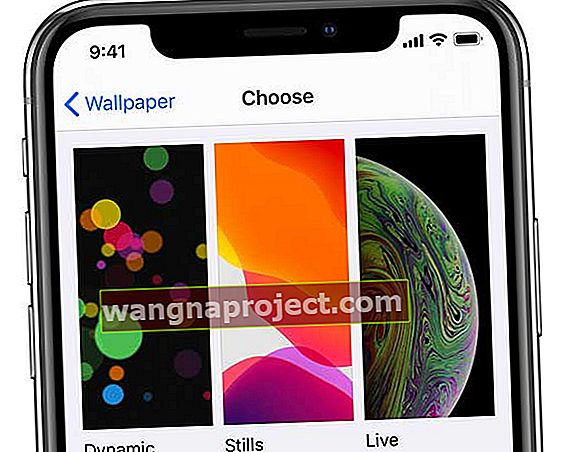
- הקש על דינמי
- בחר אחד הרקעים הדינמיים הזמינים

- בחר הגדר
כיצד לשחק רקעים דינמיים וחיים
- דִינָמִי. האנימציה מתנגנת אוטומטית במסך הנעילה או הבית
- לחיות. על מסך הנעילה, גע נגיעה ממושכת בתלת-ממד / Haptic עד שהתמונה החיה מתחילה להנפיש
הגדר את הרקעים החיים של האייפון שלך למסך הנעילה שלך (ו / או למסך הבית).
- הקש על הגדרות> טפט
- בחר בחר טפט חדש
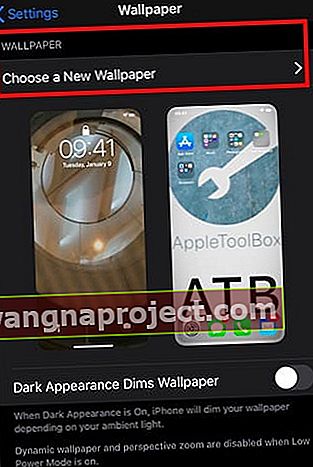
- גלול מטה והקש על אלבום התמונות החיות במקום על התמונות הרגילות
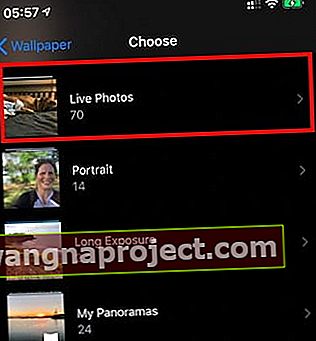
- בחר תמונה חיה להגדרה כטפט
- הקש על הגדר
- בחר היכן תרצה את התצלום החי: במסך הנעילה, מסך הבית, שניהם או בטל - תמונות חיות פועלות רק על מסך הנעילה
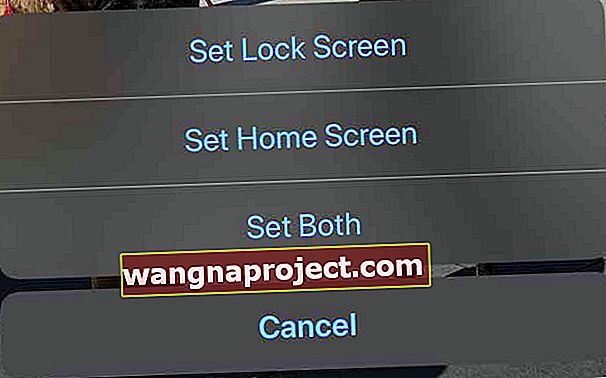
כיצד לתקן טפט חי לא עובד ב- iPhone שלך
הפעל מחדש את ה- iPhone שלך
לא משנה מה הבעיה שיש לך עם ה- iPhone שלך, התיקון הקל ביותר הוא להפעיל אותו מחדש. זה נכון גם לגבי בעיות רקע חי, אז נסה הפעלה מחדש מהירה לפני כל דבר אחר ובדוק אם זה עוזר.
אופן ההפעלה מחדש תלוי במודל שלך
- למכשירי iPhone SE ו- iPhone 8 ומטה, מכשירי אייפד ו- iPod Touch
- לחץ והחזק את כפתור החלק העליון או הצד עד להופעת המחוון
- החלק את המחוון לצד השני כדי לכבות את המכשיר לחלוטין
- כדי להפעיל אותו מחדש, לחץ שוב על לחצן העליון או הצד
- לאייפון X ומעלה (דגמים עם Face ID)
- לחץ והחזק את לחצן הצד ואת לחצן עוצמת הקול עד להופעת המחוון
- החלק את המחוון לצד השני כדי לכבות את המכשיר לחלוטין
- כדי להפעיל מחדש את האייפון שלך, לחץ לחיצה ממושכת על לחצן הצד
- באמצעות iOS 11 ומעלה
- כבה כל מכשיר, ללא קשר לדגם, על ידי מעבר אל הגדרות> כללי> כיבוי
מצב צריכת חשמל נמוכה עלול לגרום לבעיות 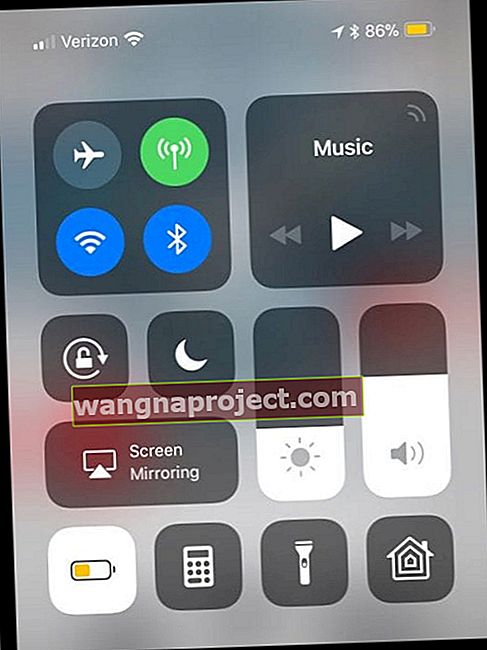
האם סמל הסוללה בחלק העליון של התצוגה שלך הוא צהוב? ייתכן שמצב צריכת חשמל נמוכה מופעל.
זה לא אמור לחולל שינוי מכיוון שמצב צריכת חשמל נמוכה אינו מבטל את רקעי Live, אך לוגיקה קולית לא תמיד עוזרת בבעיות טכניות. משתמשים רבים דיווחו על מצב צריכת חשמל נמוכה כגורם לבעיות שלהם.
כבה את מצב צריכת החשמל הנמוכה
- עבור אל הגדרות> סוללה
- הקש כדי לכבות את מצב צריכת החשמל הנמוכה
- חזור למסך הנעילה ובדק את הטפט החי

אפקטים של תנועה פרלקסית, חיה ודינמיקה מושבתים אוטומטית כאשר מצב צריכת חשמל נמוכה מופעל, אז לכן רקעים חיים לא עובדים!
נסה לעבור לטפט אחר
יכול להיות שיש בעיה עם הטפט הספציפי שלך. אתה יכול לבדוק את זה על ידי מעבר לאחת מהברירות המחדל בטלפון שלך. אנו ממליצים לשנות לטפט סטיל ואז לנסות טפט ברירת מחדל חי כדי לראות אם זה עובד.
שנה לטפט סטילס המוגדר כברירת מחדל
- עבור אל הגדרות> טפט> בחר טפט חדש
- בחר סטילס ובחר אחד מרקעי הסטילס המוגדרים כברירת מחדל
- הקש על הגדר> הגדר מסך נעילה (או הגדר את שניהם)
- חזור למסך הנעילה שלך כדי לראות אם הוא השתנה
עבור לטפט חי ברירת מחדל
- עבור אל הגדרות> טפט> בחר טפט חדש
- בחר בשידור חי או גלול מטה לאלבום תמונות החיות שלך ובחר אחד מרקעי הלייב החי המוגדרים כברירת מחדל
- הקש על הגדר> הגדר מסך נעילה (רק מסכי נעילה תומכים בטפטים חיים)
- חזור למסך הנעילה שלך כדי לראות אם הוא השתנה

אם טפט ברירת המחדל עובד, חייבת להיות בעיה עם הטפט הישן שלך. האם זו בהחלט תמונה חיה?
בדוק את הקטנת הגדרות התנועה
זה גדול ולפעמים אחראי לכך שרקעים חיים לא עובדים במכשיר שלך.
- עבור iOS 13+, עבור אל הגדרות> נגישות> תנועה
- ב- iOS 12 ומטה, הקש על כללי> נגישות
- אתר Reduce Motion
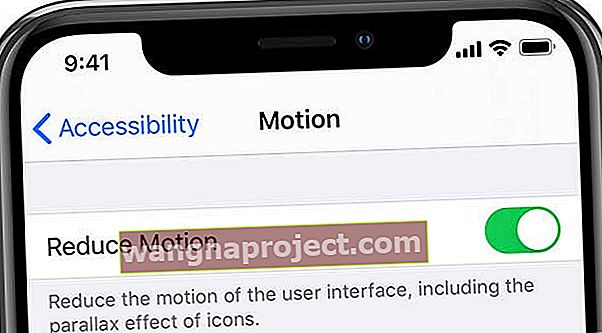
- הקפד לעבור הגדרה זו OFF
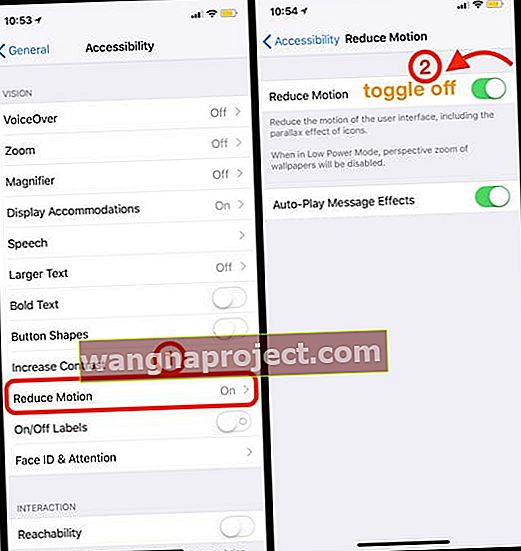
אם הוא פועל, הקש עליו והפעל אותו לכיבוי, הפעל מחדש את המכשיר ואז בדוק אם הרקעים מתחילים את רצף האנימציה החיה שלהם כעת.
שנה את משך המגע של Haptic Touch שלך
ייתכן שהאייפון שלך לא מזהה את המגע שלך על המסך כמגע הפטי, אז בוא ננסה לשנות את משך המגע למגע ההפטי שלך.
- פתח הגדרות> נגישות> מגע> מגע הפטי (או מגע תלת ממדי והפטי)
- השינוי שלך משך המגע מ Fast כדי איטי או מלחציים ולהיפך
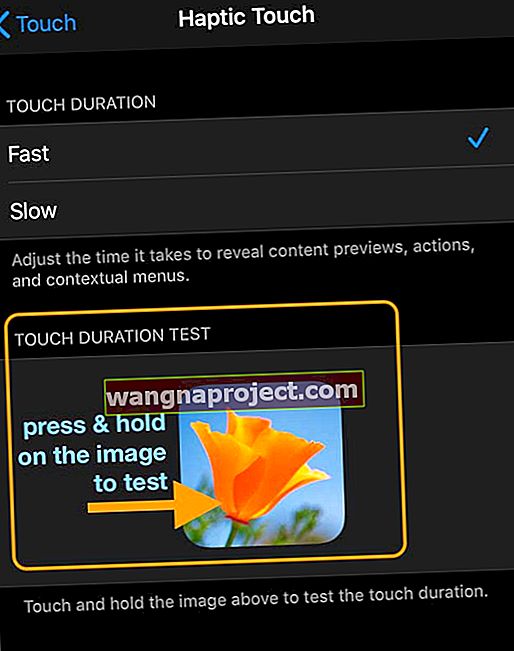
- הקש על התמונה במבחן משך המגע כדי לראות כמה זמן לוקח לדלג לתמונה גדולה יותר
- אם משך הזמן אינו מוצא חן בעיניך, שנה אותו בהגדרות שלמעלה
עבור מכשירי iPhone התומכים במגע תלת-ממדי, הפעל מגע תלת-ממדי
תלוי באיזו גרסת iOS אתה משתמש, רקעים חיים עשויים להשתמש בטאץ '3D כדי להפעיל. יש סיכוי שהמגע התלת-ממדי שלך כובה. בצע את השלבים הבאים כדי לוודא שזה לא המקרה:
הפעל מגע תלת-ממדי
- עבור אל הגדרות> נגישות> מגע> תלת מימד ומגע הטיס
- עבור iOS ישן יותר, הגדרות> כללי> נגישות> מגע תלת-ממדי
- החלף מגע מגע תלת-ממדי
- התאם את רגישות המגע התלת-ממדית לרמה שבה אתה יכול להשתמש
- נסה להפוך את הרגישות לאור ולהשתמש בכל האגודל על מסך הנעילה כדי לגרום לטפטים החיים לעבוד

מצא את הרקעים הטובים ביותר
כעת, לאחר שהטפט החי שלך פועל, הגיע הזמן להתאים אישית את ה- iPhone שלך עם רקע חדש ומדהים.
טיפ בונוס: אם אתם מחפשים טפט לטלפון iPhone 11 Pro / X / XS שלכם, בדקו אחד עם רקע כהה. הפיקסלים הכהים יותר על מסך OLED חוסכים במיץ סוללות בהשוואה לזה הבהיר יותר.
קשה למצוא טפטים חיים איכותיים
עם זאת, אתה יכול לבדוק את היישומים הבאים להמון אפשרויות ייחודיות:
- רקעים בשבילי (Live)
- רקעים חיים עכשיו
- רקעים ועיצובים (Live)
- רקעים ורקעים חיים
שלחו לנו תמונה של הרקעים החיים החביבים עליכם, והודיעו לנו בתגובות אם אתם זקוקים לעזרה נוספת!
טיפים לקוראים 
- כשאתה על מסך הנעילה, לחץ על FIRMLY כדי לשחק ולהנפיש את התמונה החיה
- לאנשי iPhone XR, התקשרו או צרו קשר עם תמיכת Apple ובקשו מהם להוסיף תמונות חיות למסך הנעילה של ה- iPhone XR בעדכון iOS עתידי.
- לא לחצתי מספיק חזק, או עם מספיק אצבע כדי לאפשר מגע תלת-ממדי, אז ניסיתי לדחוף חזק יותר וזה התחיל לעבוד. בדרך כלל אני משתמש במגע קל על המסך שלי, כך שזה הרגיש קצת מוזר להשתמש בכוח רב כל כך. אבל זה עבד!
- אני מסכים. מה שעבד עבורי היה התאמת רגישות המגע התלת-ממדי ל- LIGHT. ואז הקפד ללחוץ קצת יותר חזק מהרגיל על מסך האייפון שלך במצב נעילה או בתצוגה מקדימה כדי לראות את הרקעים החיים.
- כשהפעלתי לחיצה עוצמתית יותר, הרקעים החיים המשיכו להיות מונפשים
- הייתה לי אותה בעיה כשקיבלתי לראשונה את ה- iPhone X שלי, אך ברגע שהפעלתי מגע 3D, טפטים חיים פעלו. עבור אל הגדרות> כללי> נגישות> מגע תלת ממדי . לאחר הפעלת זה התמונות החיות שלך צריכות לעבוד